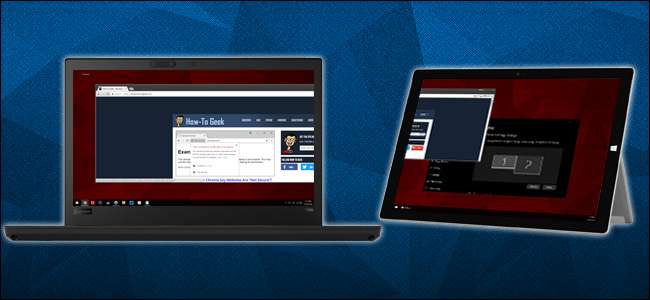
Θέλετε μια δευτερεύουσα οθόνη για να αυξήσετε την παραγωγικότητά σας στα Windows 10, αλλά δεν διαθέτετε άλλη οθόνη. Εάν έχετε πρόσφατα φορητό υπολογιστή ή tablet Windows, μπορείτε να το χρησιμοποιήσετε ως ασύρματη οθόνη.
Τι θα χρειαστείτε
Για να επωφεληθείτε από αυτό το τέχνασμα, θα χρειαστείτε δύο υπολογιστές Windows 10 που υποστηρίζουν το πρότυπο ροής βίντεο Miracast. Οι περισσότεροι νεότεροι φορητοί υπολογιστές και tablet το έχουν ενσωματωμένο, όπως και ορισμένοι επιτραπέζιοι υπολογιστές. Ωστόσο, εάν έχετε δημιουργήσει τη δική σας επιφάνεια εργασίας ή έχετε έναν υπολογιστή που δεν διαθέτει προσαρμογέα Wi-Fi, ενδέχεται να μην υποστηρίζει το Miracast. Για να γίνει αυτό, θα πρέπει να συνδέσετε και τα δύο μηχανήματα στο ίδιο τοπικό δίκτυο Wi-Fi.

Εάν δεν είστε βέβαιοι εάν ο φορητός υπολογιστής ή το tablet των Windows σας υποστηρίζει το Miracast, κάντε κλικ στο κουμπί Έναρξη, πληκτρολογήστε "Προβολή" στο πλαίσιο αναζήτησης και, στη συνέχεια, κάντε κλικ στο αποτέλεσμα "Προβολή σε αυτόν τον υπολογιστή". Εάν το μενού ρυθμίσεων αναφέρει "Αυτή η συσκευή δεν υποστηρίζει τη λήψη Miracast", τότε δεν θα μπορείτε να τη χρησιμοποιήσετε ως ασύρματη οθόνη.
Βήμα πρώτο: Ρύθμιση του υπολογιστή λήψης
Προτού συνδέσετε τα δύο μηχανήματά σας Windows, θα πρέπει να ενεργοποιήσετε τη σύνδεση. Στον υπολογιστή που θέλετε να χρησιμοποιήσετε ως ασύρματο μόνιτορ (το οποίο θα ονομάσουμε "λήψη υπολογιστή" για αυτόν τον οδηγό), κάντε κλικ στο κουμπί Έναρξη, πληκτρολογήστε "Προβολή σε αυτόν τον υπολογιστή" στο πλαίσιο αναζήτησης και, στη συνέχεια, κάντε κλικ στο "Προβολή σε αυτό το PC »αποτέλεσμα.
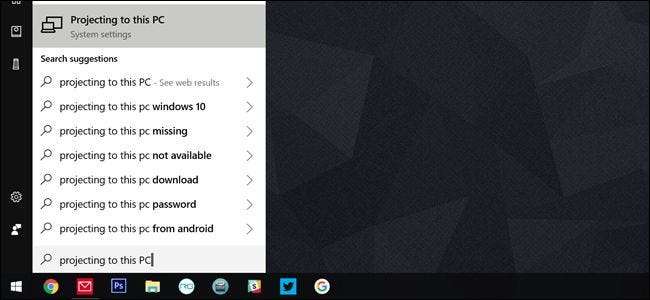
Αυτό σας μεταφέρει σε ένα παράθυρο ρυθμίσεων. Στο πρώτο αναπτυσσόμενο μενού, πρέπει να επιλέξετε "Διαθέσιμο παντού" ή "Διαθέσιμο παντού σε ασφαλή δίκτυα". Η δεύτερη επιλογή σημαίνει ότι οι ξένοι δεν θα μπορούν να προβάλουν κατά λάθος την οθόνη τους στη δική σας σε ένα δημόσιο δίκτυο Wi-Fi.
Στο δεύτερο αναπτυσσόμενο μενού, μπορείτε να ελέγξετε εάν τα Windows σας ειδοποιούν κάθε φορά που μια συσκευή προσπαθεί να προβάλει σε αυτόν τον υπολογιστή ή μόνο την πρώτη φορά που μια νέα συσκευή συνδέεται. Επιλέξτε "Μόνο για πρώτη φορά" εάν χρησιμοποιείτε συχνά αυτό το μηχάνημα ως οθόνη.
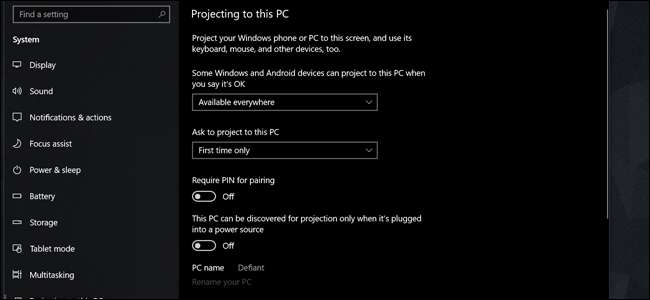
Ενεργοποιήστε την επιλογή "Απαίτηση PIN για σύζευξη" εάν χρησιμοποιείτε το μηχάνημα σε πολυσύχναστο ή μη ασφαλές χώρο. Και η τελική επιλογή σάς επιτρέπει να αποτρέψετε την εμφάνιση προβολής όταν ο φορητός υπολογιστής δεν είναι συνδεδεμένος. Η προβολή της οθόνης μπορεί να είναι πολύ κατανάλωση μπαταρίας.
Σημειώστε το όνομα του υπολογιστή στο κάτω μέρος της οθόνης. (Είναι “Defiant” στο παραπάνω στιγμιότυπο οθόνης.) Τώρα μεταβείτε στον κύριο υπολογιστή — αυτόν που θέλετε να χρησιμοποιήσετε ως κεντρικός υπολογιστής για την ασύρματη οθόνη.
Βήμα δεύτερο: Δημιουργήστε τη σύνδεση
Με τον υπολογιστή λήψης σας έτοιμο, μπορείτε τώρα να προβάλλετε την οθόνη σας από τον κύριο υπολογιστή.
Στο πληκτρολόγιό σας, πατήστε τα Windows + P για να ανοίξετε το μενού Project. Σε μια οθόνη αφής, σύρετε το δάχτυλό σας προς τα μέσα από τα αριστερά και, στη συνέχεια, πατήστε "" Έργο "στο κάτω μέρος του μενού του Κέντρου δράσης.
Στο μενού Project, κάντε κλικ ή πατήστε το σύνδεσμο "Σύνδεση σε ασύρματη οθόνη".
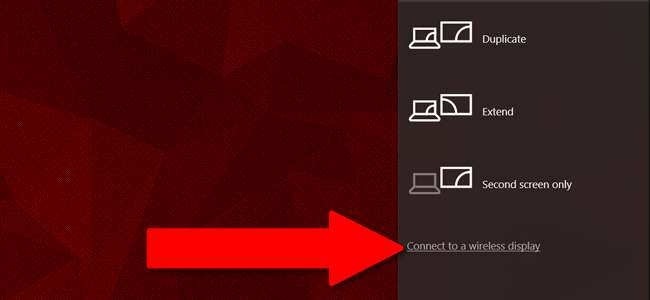
Μετά από μια στιγμή, η μηχανή δέκτη που ρυθμίσατε στο Βήμα Ένα θα εμφανιστεί στη λίστα. Κλίκαρέ το.
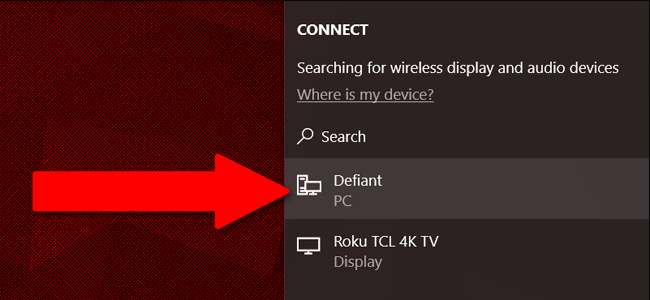
Το μηχάνημα δέκτη θα εμφανίσει μια οθόνη με την ένδειξη "[Host] πρόκειται να συνδεθεί" (Εάν έχετε ρυθμίσει έναν κωδικό PIN ή ένα αίτημα άδειας στο Βήμα πρώτο, θα πρέπει να επαληθεύσετε τη σύνδεση εδώ.)
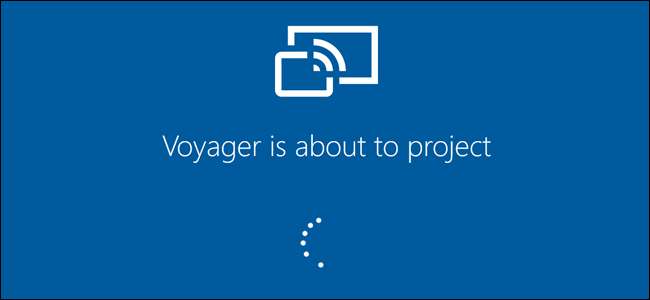
Από προεπιλογή στην πρώτη σύνδεση, το δευτερεύον μηχάνημά σας θα αντικατοπτρίζει απλώς ό, τι υπάρχει στην κύρια οθόνη του υπολογιστή σας. Για να το τροποποιήσετε και να χρησιμοποιήσετε τον δευτερεύοντα υπολογιστή ως πλήρη εκτεταμένη οθόνη, προχωρήστε στο Βήμα Τρίτο.
Βήμα τρίτο: Ρυθμίστε την οθόνη σας
Κάντε κλικ στο κουμπί Έναρξη στον κύριο υπολογιστή σας, πληκτρολογήστε "Αλλαγή ρυθμίσεων οθόνης" στο πλαίσιο αναζήτησης και, στη συνέχεια, επιλέξτε το αποτέλεσμα "Αλλαγή ρυθμίσεων οθόνης".
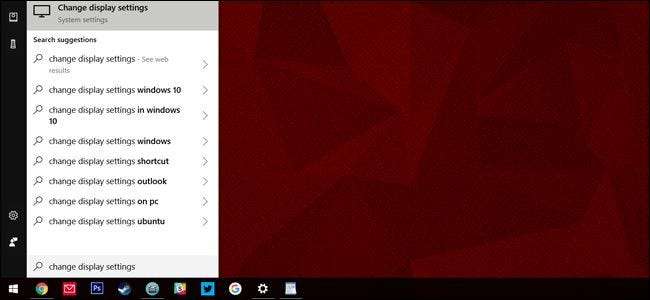
Σε αυτό το μενού μπορείτε να χειριστείτε τον υπολογιστή του δέκτη σας ως οποιαδήποτε τυπική οθόνη. Για ιδανική χρήση της οθόνης, ανοίξτε το αναπτυσσόμενο μενού "Πολλές οθόνες" και, στη συνέχεια, επιλέξτε την επιλογή "Επέκταση αυτών των οθονών". Κάντε κλικ στην επιλογή "Διατήρηση αλλαγών" στην προειδοποίηση που εμφανίζεται.
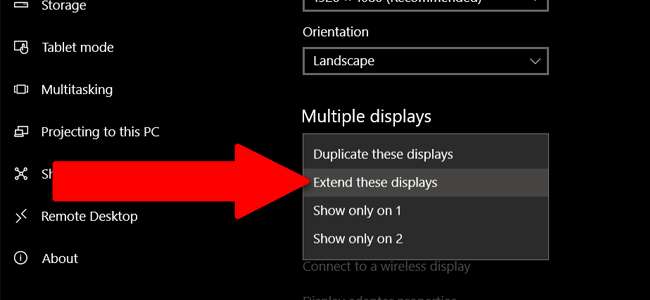
Τώρα ο υπολογιστής σας επεκτείνεται στις οθόνες τόσο του κύριου υπολογιστή σας όσο και του δέκτη. Μπορείτε να εκτελέσετε προγράμματα στη δεύτερη οθόνη και στην κύρια οθόνη ταυτόχρονα ή να επεκτείνετε ένα μόνο παράθυρο προγράμματος και στα δύο.

Από προεπιλογή, η οθόνη του υπολογιστή δέκτη θα τοποθετηθεί στα δεξιά του κύριου υπολογιστή. Εάν αυτό δεν ταιριάζει με τη φυσική διαμόρφωση των οθονών σας, μπορείτε να κάνετε κλικ και να σύρετε τις οθόνες στην κορυφή αυτού του μενού και, στη συνέχεια, κάντε κλικ στο κουμπί "Εφαρμογή".

Και φυσικά, ο υπολογιστής του δέκτη σας εξακολουθεί να εκτελεί τη δική του παρουσία Windows κάτω από την προβλεπόμενη επιφάνεια εργασίας. Μπορείτε να το φτάσετε πατώντας Alt + Tab ή σύροντας το δάχτυλό σας από την αριστερή άκρη της οθόνης αφής. Η προβαλλόμενη οθόνη από τον κύριο υπολογιστή είναι ένα παράθυρο με την ένδειξη "Connect".
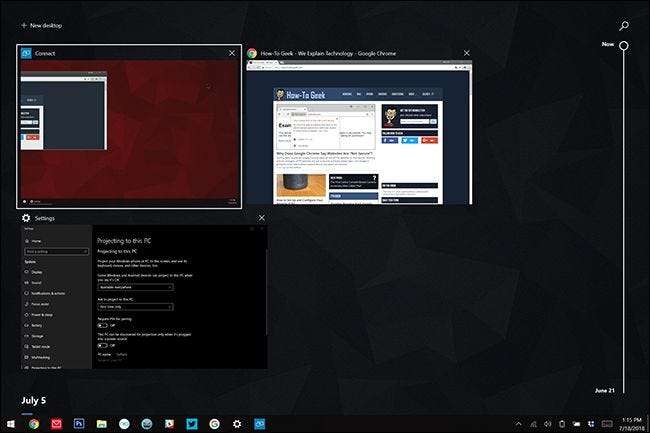
Δεν θα μπορείτε να χρησιμοποιήσετε το ποντίκι, το πληκτρολόγιο ή την οθόνη αφής στον υπολογιστή δέκτη για τον έλεγχο του κύριου υπολογιστή, εκτός εάν ανοίξετε το Κέντρο δράσης (Windows + A ή σύρετε το δάχτυλό σας από τα δεξιά) και κάντε κλικ στην ειδοποίηση "Να επιτρέπεται η είσοδος" . Εάν το κάνετε, δεν θα μπορείτε να μεταβείτε στα Windows "κάτω" από την προβλεπόμενη οθόνη.
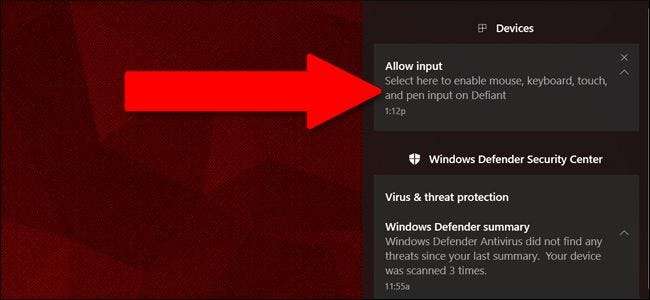
Για να σταματήσετε να χρησιμοποιείτε τον υπολογιστή του δέκτη ως ασύρματη οθόνη, πατήστε τα Windows + P ή σύρετε το Κέντρο δράσης ανοιχτό και πατήστε "Project". Κάντε κλικ ή πατήστε "Αποσύνδεση" στο επάνω μέρος του μενού. Η ασύρματη οθόνη σας θα σταματήσει επίσης να λειτουργεί εάν κλείσει ο υπολογιστής του δέκτη.







